引言
PHP的執行效率是有目共睹的,這也是我喜歡它的原因之一,和它稱為絕妙搭檔的Mysql以及Apache想融合,不能不驚歎其效率了。PHP更新也很快,這裡列舉了目前最新版本PHP4.3.2RC4(幾乎沒有BUG了,估計寫完這篇不久後正式版就出了),和最新版本的Mysql4.0.13的安裝過程。
PHP的安裝文件可以直接到 http://www.php.net/ 下載,獲得for win32的.zip包(5.8M)
Mysql的安裝文件可以直接到 http://www.mysql.com 下載,獲得for win32的.zip包
另外如果想體驗Apache和PHP的配合效果而要放棄IIS的話,請到 http://www.apache.org 下載最新的for win31的.MSI安裝包,目前最新版本是2.0.45。
另外,可以下載Zend Optimizer來對PHP進行加速。具體可以訪問 http://www.zend.com
<1>安裝配置PHP
1.解壓縮PHP壓縮包到C:PHP(這個路徑可以隨意,不過以下要是用到這個路徑,請相應的修改)。
2.復制C:PHP目錄下的php4ts.dll及C:PHPdlls目錄下的所有文件到windows的系統文件夾裡,文件夾視Windows版本的不同而不同
如果是Windows 9x/ME 則為c:windowssystem
如果是Windows NT/2000 則為c:winntsystem32
如果是Windows XP/server2003 則為c:windowssystem32
其中C:為你現在所使用的操作系統的系統盤,如果你目前操作系統不是安裝在C:windows下,請相應做出修改。
復制php.ini-dist到C:windows(XP/2003/9x/Me)或C:Winnt(2000/nt)下,並將其改名為php.ini。用記事本打開,修改一下信息:
搜索extension_dir = ./ 這行,並將其路徑指到你的PHP目錄下的extensions目錄,比如:
extension_dir = C:PHPextensions
如若想支持更多模塊,請接下面去做,如果不想的話,直接保存php.ini文件即可.
PHP所支持模塊很多,不過有些dll不是免費的,所以沒有隨PHP的壓縮包一起發布,不過dlls文件夾裡帶的就非常多了,剛才我們已經把它們復制到system32文件夾下了,現在我們測試看它支持多少模塊。以下是我測試的結果,僅供參考,如果安裝完畢後,彈出不支持xxx.dll模塊的話,直接將前面分號加上去就可以了,搜索:
;Windows Extensions
;Note that MySQL and ODBC support is now built in, so no dll is needed for it.
;
下面都用分號在前面注釋掉了支持的擴展模塊,如果你想PHP支持某個模塊,請將前面的“;”去掉即可,下面是我測試後的結果,一般按照下面那樣去掉注釋後沒什麼問題的:
extension=php_bz2.dll
extension=php_cpdf.dll
extension=php_crack.dll
extension=php_curl.dll
extension=php_db.dll
extension=php_dba.dll
extension=php_dbase.dll
extension=php_dbx.dll
extension=php_domxml.dll
extension=php_exif.dll
extension=php_fdf.dll
extension=php_filepro.dll
extension=php_gd2.dll
extension=php_gettext.dll
extension=php_hyperwave.dll
extension=php_iconv.dll
;extension=php_ifx.dll
;extension=php_iisfunc.dll
extension=php_imap.dll
extension=php_interbase.dll
extension=php_java.dll
extension=php_ldap.dll
extension=php_mbstring.dll
;extension=php_mcrypt.dll
extension=php_mhash.dll
extension=php_mime_magic.dll
extension=php_ming.dll
extension=php_mssql.dll
extension=php_msql.dll
;extension=php_oci8.dll
extension=php_openssl.dll
;extension=php_oracle.dll
extension=php_pdf.dll
extension=php_pgsql.dll
;extension=php_printer.dll
extension=php_shmop.dll
extension=php_snmp.dll
extension=php_sockets.dll
;extension=php_sybase_ct.dll
extension=php_w32api.dll
extension=php_xmlrpc.dll
extension=php_xslt.dll
extension=php_yaz.dll
extension=php_zip.dll
修改完成後,保存php.ini,到此完成PHP的安裝和配置。
<2>Mysql的安裝
Mysql相對來說是比較獨立的,這個數據庫很小,不能直接對它進行操作,不像access或者SQL2000那麼直觀,不過目前已經有很多軟件可以很好的操作它的,比如phpMyAdmin,mysqlcc。這些軟件可以到 http://www.mysql.com 上面下載獲得,這裡不詳細說明。
下載獲得Mysql的for win32安裝包後,用winzip打開,直接運行setup.exe,需要注意的是選擇一個安裝路徑,當然,安裝路徑可以任意,不過我建議將它和PHP安裝在一起,選擇C:MySQL目錄。安裝完成後MySQL也就完成了。至於設置用戶和密碼,可以使用上面提到的兩個軟件進行管理。這裡不繼續描述,默認的用戶名是root,密碼為空。
一般裝完MySQL後會自動啟動服務,如果沒有啟動的話,請運行C:MySQLbinmysqld-nt.exe
接下去的安裝就要看你選擇什麼作為你的Web服務器了,我建議是使用Apache,如果覺得和你的IIS沖突,那麼就請直接使用IIS。
<3>IIS的配置:
打開IIS,在“默認Web站點”上右鍵打開屬性,在主目錄裡做如下圖中的設置,注意步驟:
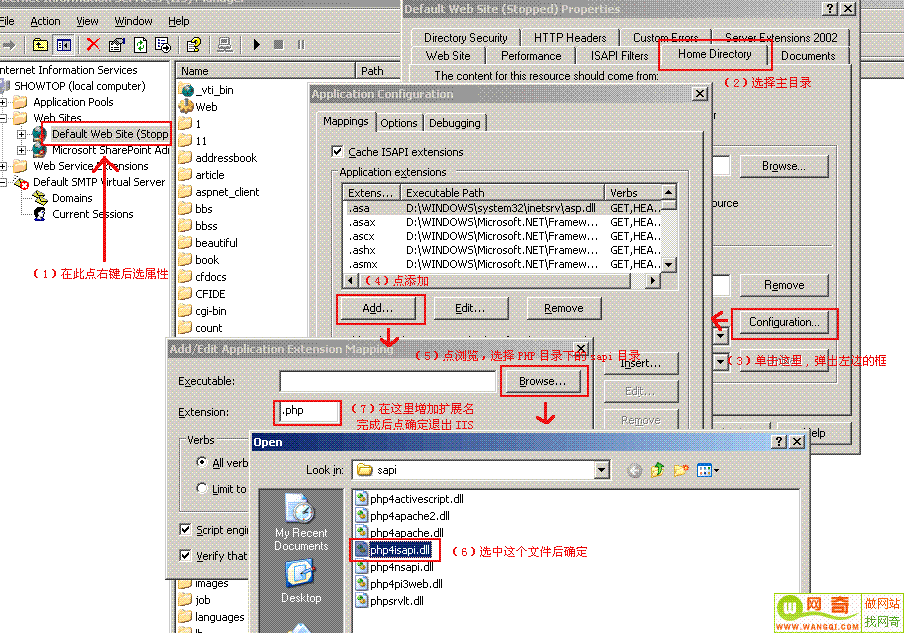
完成後IIS+PHP+MySQL的環境算是建立了。
<4>如果你沒有IIS,那麼我們裝Apache這個小巧的Web服務器:
我們下載到的for win32的是一個Msi安裝文件,直接雙擊它後就會自動執行Apache的安裝了,按照提示安裝即可,其中要書寫的東西按照你的喜好填寫,沒甚麼影響,當然,目錄我還是建議你和PHP的目錄以致,選擇C:目錄,這樣安裝後可以看到C:Apache2了。裝完後會在桌面右下角系統托盤裡顯示apache的圖標,雙擊可以打開Apache的控制面板,可以停止或者重起服務器。
這裡要做的是對C:Apache2confhttpd.conf這個文件進行修改,用記事本打開:
找到:
#NameVirtualHost *
修改為:
NameVirtualHost 127.0.0.1
找到:
<VirtualHost 127.0.0.1>
修改下面幾行:
ServerAdmin (你剛才安裝時候輸入的管理員信箱)
DocumentRoot c:Apache2htdocs
ServerName Apache2
ErrorLog c:Apache2logserror_log
CustomLog c:Apache2logsaccess_log common
</VirtualHost>
找到:
AddType application/x-tar .tgz
在下面添加以下兩行:
AddType application/x-httpd-php .php
AddType image/x-icon .ico
找到:
#LoadModule ssl_module modules/mod_ssl.so
在下面添加一行:
LoadModule php4_module C:phpsapiphp4apache2.dll
增加默認文件:
找到DirectoryIndex * 這行,可以這樣修改,添加默認的文件名:
DirectoryIndex index.php default.php index.htm index.html default.htm default.html
保存文件,重起apache服務器。
到此PHP的環境已經完全建立了。
<5>Zend Optimizer的安裝(可以不裝)
下載來後是一個.exe的文件,直接安裝就可以了,安裝過程要你選擇PHP版本,一定要選擇准確,這裡我選擇php 4.3.x 完成安裝之前提示是否備份php.ini,點確定後就結束安裝了。
打開php.ini,修改一個地方:
找到:
[Zend]
在下面可以看到:
zend_optimizer.optimization_level=*
這行,
將=後面數值改為1023,也就是將這行改為
zend_optimizer.optimization_level=1023
保存後就OK了哦,重起Apache/IIS,到此安裝全部結束。我也很累啊:)
<6>測試:
用記事本新建個文件,寫下下面幾行,保存到C:Apache2htdocs目錄下,這個目錄就是你的站點跟目錄,命名為phpinfo.php.然後在浏覽器中輸入http://localhost/phpinfo.php就可以看到想盡的關於PHP的信息了。
CODE
<?php
phpinfo();
?>
您需要注意在您保存文件時,文件的後綴名應該為 .php。(記事本將自動在文件名後面加上 .txt後綴,除非您采取以下措施之一來避免這種情況。)當您保存文件時,系統會讓你指定文件的文件名,這時請將您的文件名加上引號。(例如,“hello.php”。)或者,您也可以點擊保存對話框中的“保存類型”下拉菜單,並將設置改為“所有文件”。這樣您在輸入文件名的時候就不用加引號了。
上面一段話摘自《PHP中文手冊》,更詳細的安裝資料,請到 http://www.php.net/docs.php 下載這個中文手冊,裡面有各種不同系統的詳細安裝,不過不是很直觀而以,一些優化也沒有寫出來:)
下面我給出幾個要用到的軟件的下載地址:
PHP4.3.1穩定版本:
http://www.blueidea.com/download/forum/php...4.3.1-Win32.zip
Mysql4.0.13穩定版本:
http://www.blueidea.com/download/forum/mys...-4.0.13-win.zip
Apache2.0.45穩定版本:
http://www.blueidea.com/download/forum/apa...-x86-no_ssl.msi
Zend Optimizer:
http://www.blueidea.com/download/forum/ZendOptimizer-2[1].1.0a-Windows-i386.exe
另,PHP4.3.2RC4中包含了PEAR包,PHP4.3.1中是沒有的,如果你下載的壓縮包裡有的話,就在php.ini中設置include路徑,找到如下兩行:
; Windows: "path1;path2"
;include_path = ".:/php/includes"
修改為:
; Windows: "path1;path2"
include_path = "C:phppear"
保存即可,這個是PHP的包含文件路徑,可以設置多個,用";"格開。